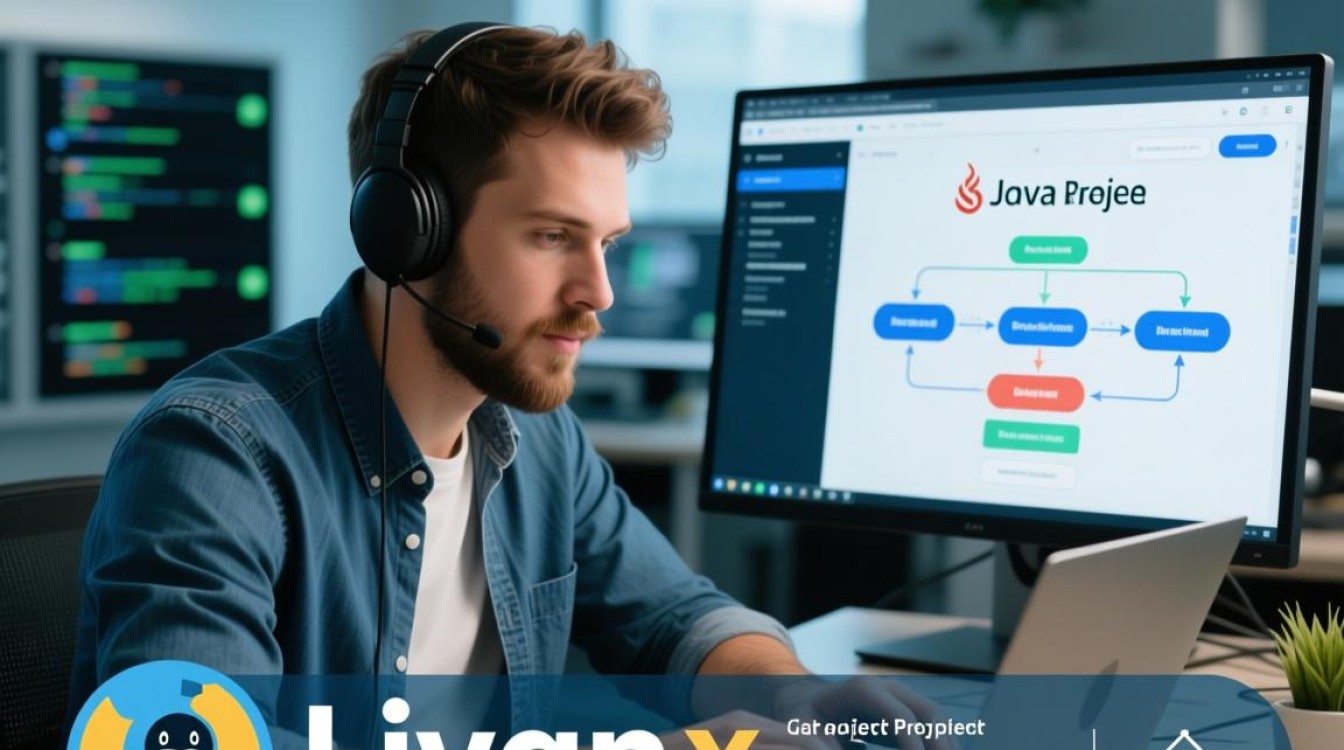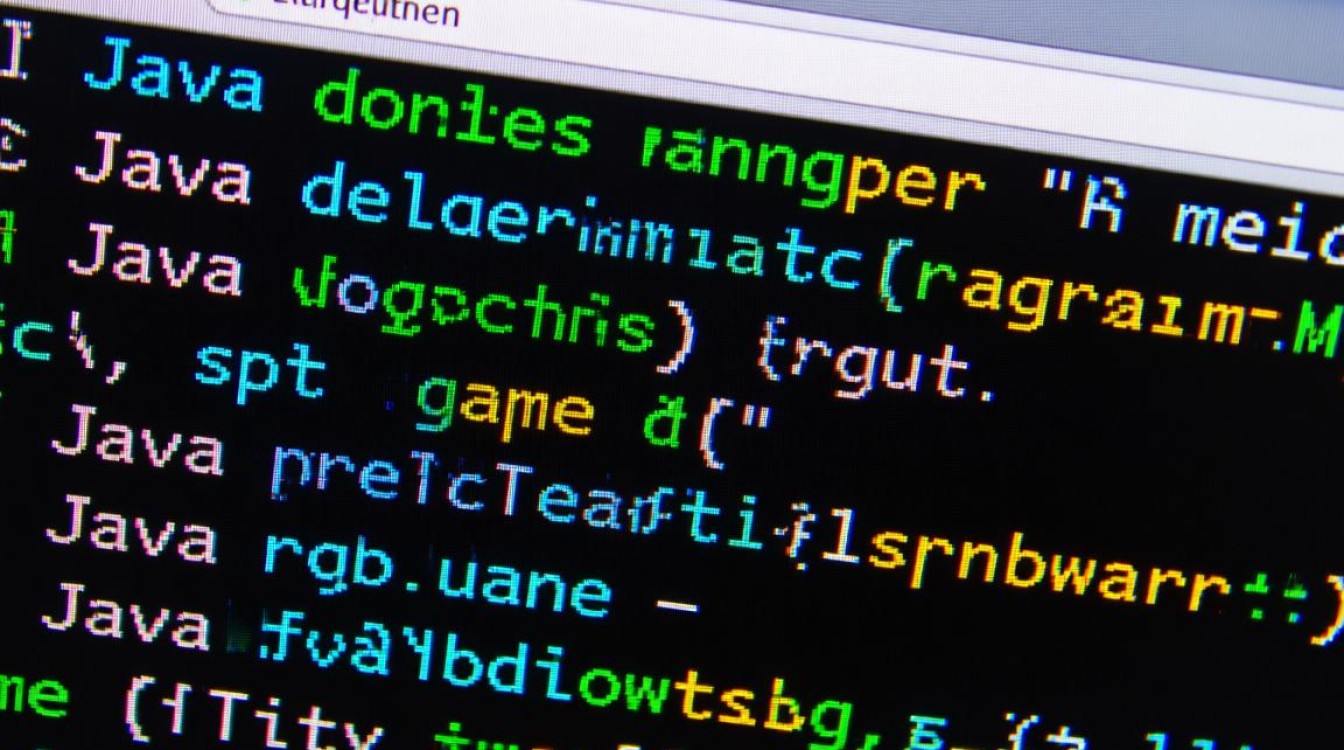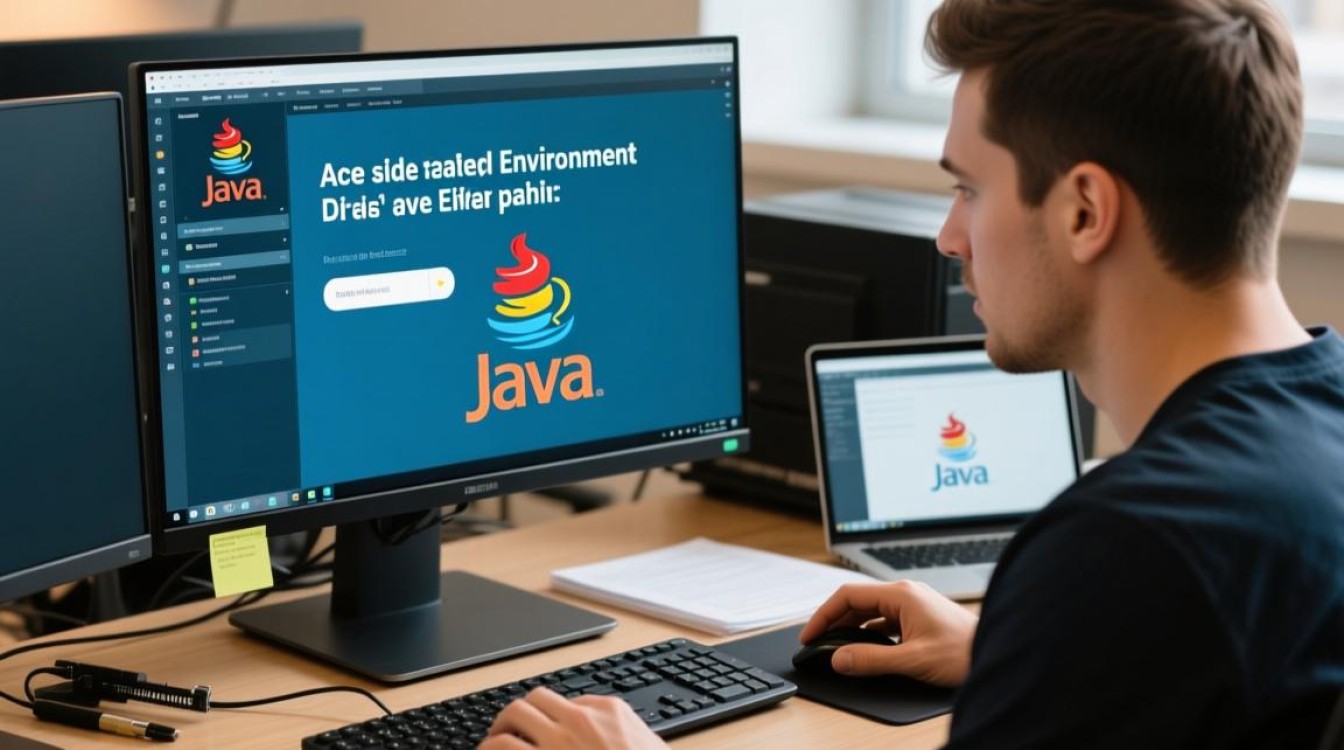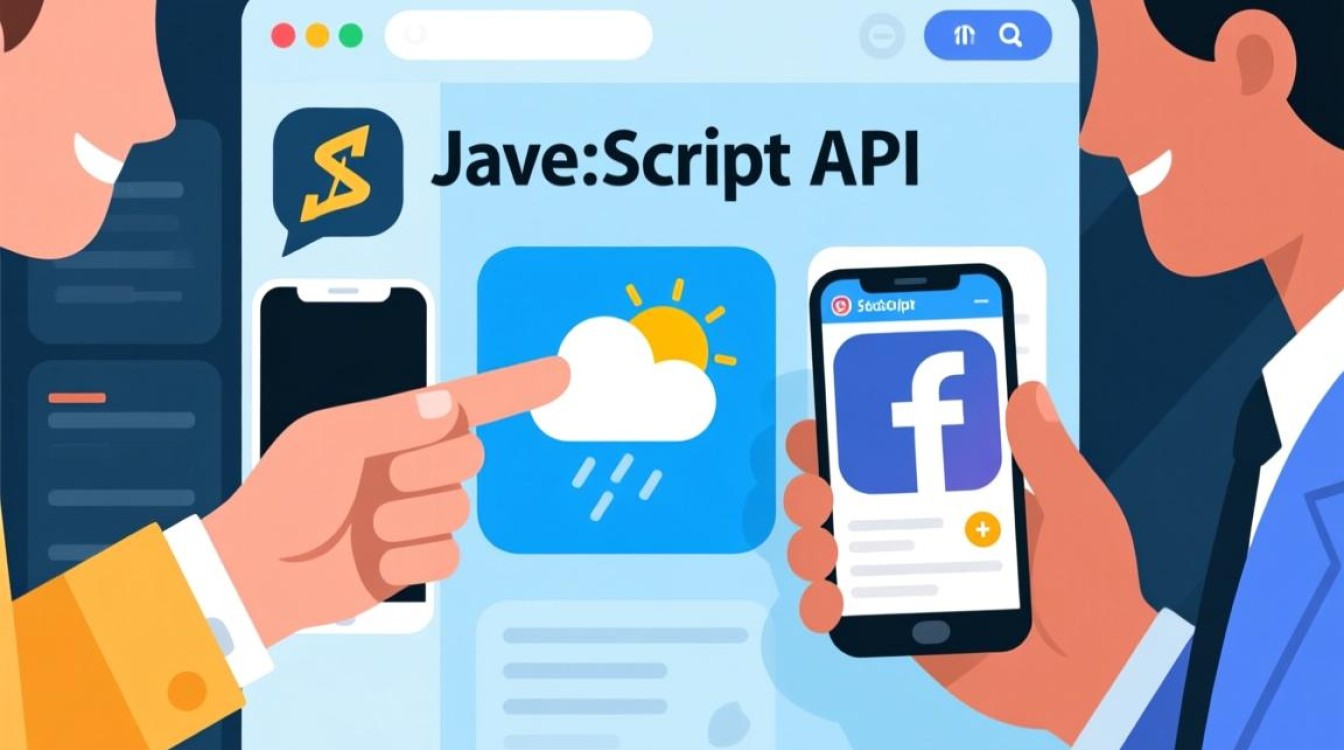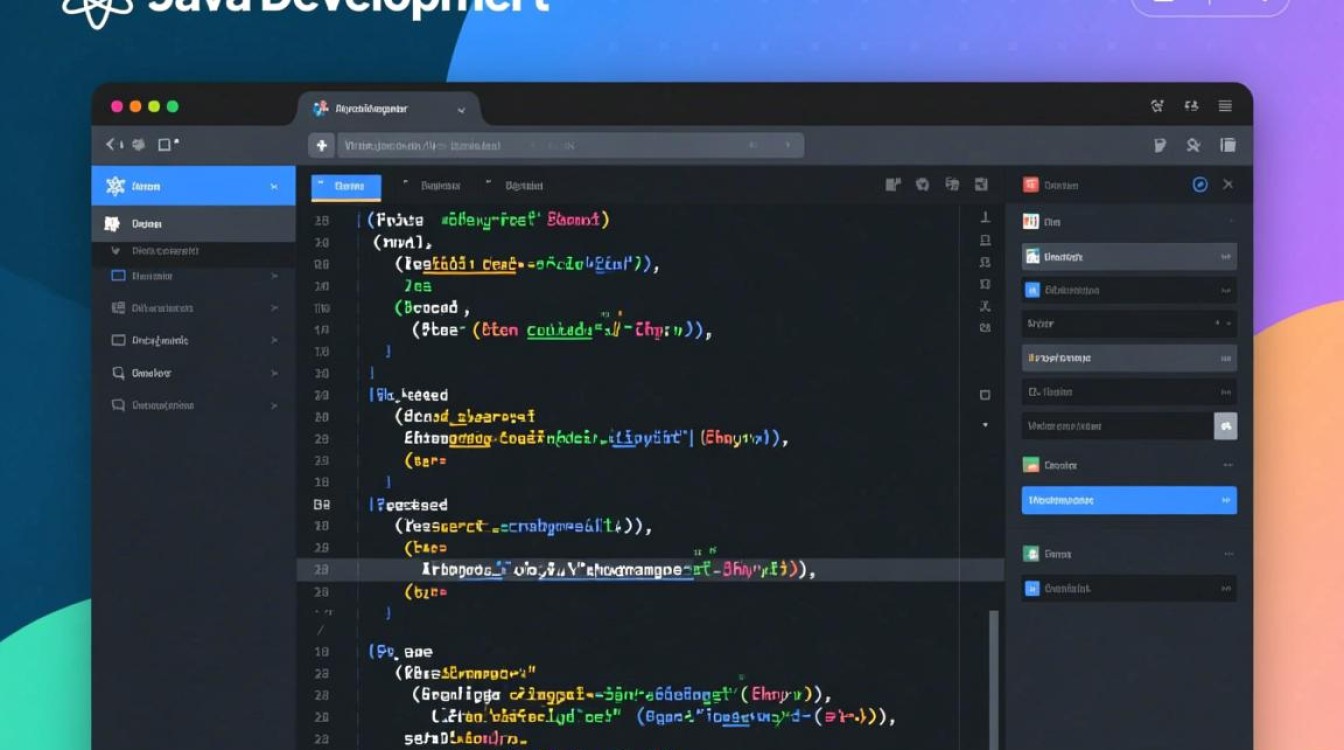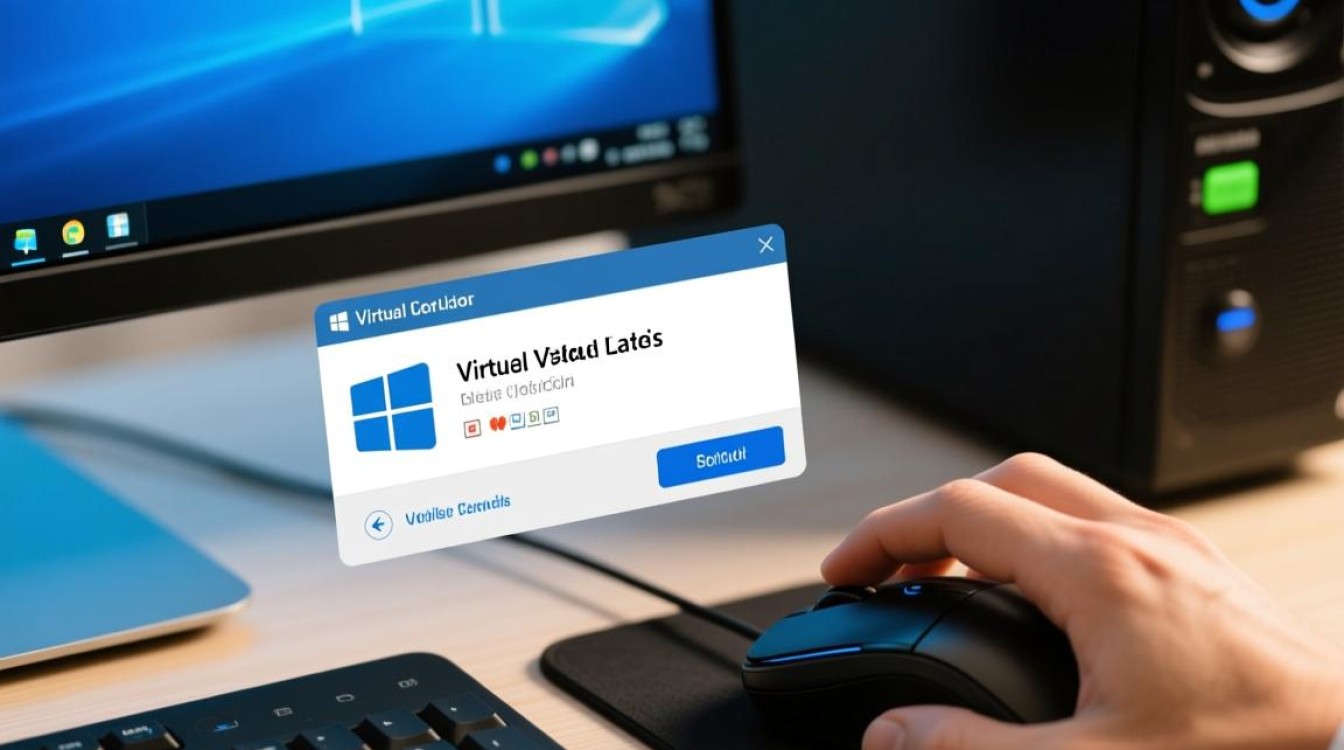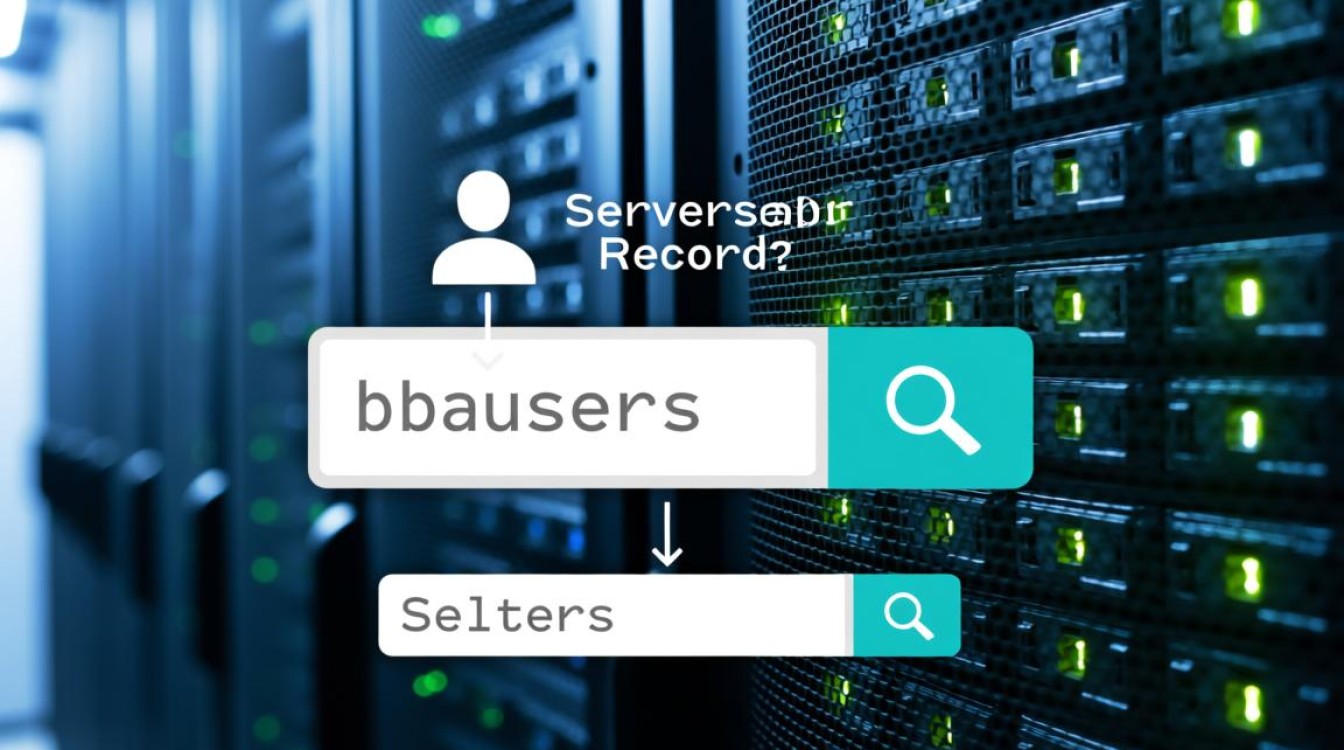在计算机编程与开发领域,Java语言凭借其跨平台性、稳定性和丰富的生态系统,被广泛应用于企业级应用、安卓开发、大数据处理等多个场景,许多开发者在初次配置Java环境或更新环境时,常常会遇到“装Java环境怎么安装不了”的问题,这一问题看似简单,实则可能涉及系统配置、环境变量设置、安装包选择、权限管理等多个方面,本文将从常见问题排查、详细安装步骤、故障解决方法及最佳实践四个维度,系统梳理Java环境安装失败的常见原因及解决方案,帮助开发者高效解决问题,顺利搭建开发环境。

常见问题排查:定位Java环境安装失败的根源
在尝试安装Java环境时,若遇到安装失败或安装后无法正常使用的情况,首先需明确问题类型,常见的问题表现包括:安装包无法运行、安装过程中提示权限不足、命令行无法识别java或javac命令、程序运行时报错“找不到Java环境”等,这些问题通常可归因于以下几类原因:
系统环境与安装包不匹配
不同操作系统(如Windows、macOS、Linux)对Java安装包的格式要求不同,Windows系统支持.exe(可执行文件)和.msi(Windows安装程序)格式,而Linux系统则需使用.tar.gz(压缩包)或通过包管理器(如apt、yum)安装,若误选了与系统不兼容的安装包(如在Linux系统中运行Windows的.exe文件),安装程序将无法启动。
环境变量配置错误
Java环境的核心是配置JAVA_HOME、Path和CLASSPATH三个环境变量。JAVA_HOME需指向Java安装根目录(如C:\Program Files\Java\jdk-11.0.12),而Path需包含%JAVA_HOME%\bin(Windows)或$JAVA_HOME/bin(Linux/macOS),若JAVA_HOME路径错误、Path变量未添加或格式错误(如缺少分号或美元符号),将导致系统无法定位Java可执行文件。
权限不足问题
在Windows系统中,若用户以普通权限账户运行安装程序,可能无法将Java文件写入系统目录(如Program Files);在Linux/macOS系统中,若未使用sudo命令获取管理员权限,则无法将Java安装到/usr/local/java等系统目录,或无法修改环境变量配置文件(如/etc/profile)。

冲突的Java版本或多环境干扰
部分系统中可能已预装旧版Java(如macOS自带的OpenJDK)或其他开发工具(如Android Studio、IntelliJ IDEA)内置的JDK,若未卸载旧版本或未正确配置环境变量,可能导致版本冲突,使新安装的Java无法被系统识别,多个Java版本并存时,若Path变量中优先指向了旧版本路径,也会导致新版本失效。
详细安装步骤:以Windows系统为例,规范配置Java环境
以Windows系统为例,以下是完整的Java环境安装与配置流程,遵循步骤可大幅降低安装失败概率:
下载合适的JDK安装包
- 选择版本:访问Oracle官网(https://www.oracle.com/java/technologies/downloads/)或OpenJDK官网(https://openjdk.org/),根据开发需求选择JDK版本(如Java 8、11、17 LTS版本推荐用于生产环境),注意区分JDK(Java开发工具包,包含编译器和运行时)和JRE(Java运行时环境,仅支持运行程序)。
- 匹配系统架构:选择与系统架构匹配的安装包(如x64、x86),可通过“Win + R”输入
sysdm.cpl,在“常规”选项卡查看系统类型。
执行安装程序
- 以管理员身份运行:右键点击下载的
.exe或.msi安装包,选择“以管理员身份运行”,避免因权限不足导致文件写入失败。 - 自定义安装路径:在安装向导中,建议将JDK安装到非系统盘(如
D:\Java\jdk-11.0.12),避免路径中包含空格或特殊字符(如Program Files中的空格可能导致部分脚本解析失败),若需安装JRE,可取消勾选或单独安装。
配置环境变量
安装完成后,需手动配置环境变量,步骤如下:
- 打开环境变量设置:右键“此电脑”→“属性”→“高级系统设置”→“环境变量”。
- 配置JAVA_HOME:在“系统变量”区域点击“新建”,变量名输入
JAVA_HOME,变量值输入JDK安装路径(如D:\Java\jdk-11.0.12),确保路径末尾无斜杠。 - 编辑Path变量:在“系统变量”中找到
Path变量,点击“编辑”,点击“新建”,输入%JAVA_HOME%\bin;若Path变量中已存在其他Java路径(如%JAVA_HOME%\bin旧版本),需将其移至新路径下方,确保优先级正确。 - 验证配置:配置完成后,打开新命令行窗口(CMD或PowerShell),输入
java -version和javac -version,若显示JDK版本信息,则配置成功;若提示“不是内部或外部命令”,需检查Path变量是否正确添加。
故障解决方法:针对常见安装失败场景的应对策略
若按照上述步骤操作后仍出现问题,可参考以下解决方案:

安装包无法运行或报错“无法启动此程序”
- 原因:安装包损坏、系统架构不匹配或缺少运行库(如.NET Framework)。
- 解决:重新下载安装包,确保下载过程中网络稳定;检查系统架构与安装包是否一致(如64位系统需下载x64版本);在Windows系统中,可通过“控制面板→程序→启用或关闭Windows功能”安装.NET Framework 3.5(包含旧版组件)。
环境变量配置后仍无法识别命令
- 原因:
Path变量格式错误(如缺少分号)、JAVA_HOME路径未指向正确目录,或命令行窗口未重启(环境变量修改需重启新进程生效)。 - 解决:检查
Path变量中%JAVA_HOME%\bin是否正确添加,确保变量值间用分号分隔;验证JAVA_HOME路径是否与JDK安装目录一致;关闭所有命令行窗口后重新打开,再次测试命令。
多版本Java冲突导致版本混乱
- 原因:系统中存在多个JDK安装目录,且
Path变量优先指向旧版本。 - 解决:使用
where java命令查看所有Java路径,定位冲突版本;通过修改Path变量中Java路径的顺序,将目标版本路径置于最前;或使用JDK Switcher等工具管理多版本Java。
Linux/macOS系统安装失败
- 原因:权限不足、依赖库缺失或压缩包解压路径错误。
- 解决:使用
tar -zxvf jdk-11.0.12_linux-x64_bin.tar.gz解压安装包至/usr/local/java目录,通过sudo chown -R $USER:$USER /usr/local/java修改权限;编辑~/.bashrc或/etc/profile文件,添加export JAVA_HOME=/usr/local/java/jdk-11.0.12和export PATH=$JAVA_HOME/bin:$PATH,执行source ~/.bashrc使配置生效。
最佳实践:确保Java环境稳定运行的关键建议
为避免Java环境安装问题,建议开发者遵循以下最佳实践:
- 选择稳定版本:优先选择LTS(长期支持)版本(如Java 8、11、17),确保长期更新与技术支持;避免频繁切换版本,减少环境配置复杂度。
- 使用包管理器安装:在Linux/macOS系统中,可通过
apt(Ubuntu/Debian)、brew(macOS)等包管理器安装JDK,自动处理依赖关系和路径配置;Windows系统可使用Windows Package Manager(winget)命令行安装(如winget install -e --id Oracle.OpenJDK.11)。 - 定期清理旧版本:卸载不再使用的Java版本,避免环境变量冲突;使用
java -uninstall(Windows)或sudo apt purge openjdk-*(Linux)彻底清理残留文件。 - 验证环境配置:安装完成后,不仅需测试
java -version,还需编译运行简单Java程序(如HelloWorld.java),确保编译(javac)和运行(java)流程正常。 - 记录配置信息:保存
JAVA_HOME路径、Path变量配置等关键信息,便于环境迁移或故障排查时快速参考。
Java环境安装看似是开发入门的基础操作,但其中涉及的系统配置、环境变量管理、版本兼容性等问题,往往成为新手开发者遇到的第一个挑战,通过明确问题根源、规范安装步骤、掌握故障解决方法并遵循最佳实践,可有效避免安装失败,确保开发环境的稳定运行,在实际操作中,保持耐心与细致,结合系统日志和错误提示逐步排查,多数问题均可迎刃而解,唯有扎实掌握环境配置这一基本功,才能为后续的Java开发奠定坚实基础。